इस टुटोरिअल में हम Corel में कलरिंग कैसे करते हैं वो जानेंगे. जैसे हमें एक बॉक्स को कलर करना है जो पूरे पेज पर आएगा मतलब - बैकग्राउंड. निचे दी गयी इमेज में आपको सभी अलग-अलग टूल्स से बने बैकग्राउंड दिखाए गए हैं.
इसमें कलर फिल करने के लिए 4 आप्शन होते हैं निचे इमेज में दिखाया गया के चारो आप्शन से कैसे कैसे कलर इफ़ेक्ट आते हैं. मैंने दो कलर रेड और ब्लू सेट किये हैं. From - Red & To - Blue. निचे इमेज में देखें.
Linear - लाइन के साथ कलर होता है. जैसे रेड से स्टार्ट होता हुआ ब्लू की तरफ बढ़ता है. आप Angle से इसे बदल कर देखिये. Mid-Point कलर कहाँ पर ख़त्म होना है और कहाँ से दूसरा कलर शुरू होना है ये सेट करता है. Radial, Conical और Square भी इमेज में दिखाए गए हैं.
ब्लॉग पर नयी जानकारीयों को प्राप्त करने के लिए, निचे दिए गए Youtube Subscribe Button पर क्लिक जरूर करें.
Uniform Fill
सबसे पहले यूनिफार्म कलर का आप्शन आता है. यहाँ यूनिफार्म का मतलब है "एक रंग". मतलब अगर आपको किसी ऑब्जेक्ट में एक रंग भरना है तो Uniform कलर टूल उसे किया जायेगा. इसके लिए ऑब्जेक्ट को सेलेक्ट करके Shift+F11 दबाएँ. अब एक विंडो खुलेगी उसमे से कलर सेट करलें. याद रहे कलर CMYK ही होना चाहिए जैसा पहले बताया था.Fountain Fill
फाउंटेन मतलब फव्वारा. इसमें एक साथ दो कलर फिल कर सकते हैं. इसे सेट करने के लिए ऑब्जेक्ट को सेलेक्ट करके सिर्फ F11 दबाये तो निचे दिखाई गयी विंडो खुलेगी.इसमें कलर फिल करने के लिए 4 आप्शन होते हैं निचे इमेज में दिखाया गया के चारो आप्शन से कैसे कैसे कलर इफ़ेक्ट आते हैं. मैंने दो कलर रेड और ब्लू सेट किये हैं. From - Red & To - Blue. निचे इमेज में देखें.
Linear - लाइन के साथ कलर होता है. जैसे रेड से स्टार्ट होता हुआ ब्लू की तरफ बढ़ता है. आप Angle से इसे बदल कर देखिये. Mid-Point कलर कहाँ पर ख़त्म होना है और कहाँ से दूसरा कलर शुरू होना है ये सेट करता है. Radial, Conical और Square भी इमेज में दिखाए गए हैं.
Pattern Fill
जैसे निचे दिखाया गया है. अगर आपको किसी ऑब्जेक्ट में एक साथ बहुत सारे ऑब्जेक्ट या इमेज डालने हैं तो Pattern Fill में Bitmap आप्शन सेलेक्ट करते हैं. आप Load पर क्लिक करके वो इमेज या सिंबल अपलोड कर सकते हैं अब Size में जाकर Width और Height सेट करें. एक बार try करके देखिये आप समझ जायेंगे मैं क्या बात कर रहा हूँ. वैसे इसमें जो भी और options हैं उन्हें Google पर टाइप करें और उनके अर्थ जानें जैसे Transform में Skew का आप्शन है उसे गूगल पर सर्च करेंगे जैसे - Skew Meaning in Hindi सर्च करेंगे तो साफ़ लिखा आएगा - "तिरछा" तो मतलब साफ़ है के इससे जो ऑब्जेक्ट हम इसमें डालेंगे वो तिरछा हो जायेगा. मैं भी ऐसे ही टूल्स की हिंदी जानकर समझता हूँ के वो क्या उखाड़ लेगा. सिंपल है.Texture Tool
अगर यूनिफार्म और फाउंटेन के बाद कोई टूल ज्यादा इस्तेमाल किया जाता है तो वो Texture है नाम से साफ़ है के टेक्सचर कलर बनते हैं. जैसे निचे इमेज में दिया गया है.
इसमें बहुत सारे Options होते हैं. सभी तरी करके देखें. Preview यही पर दिखता है.
Postscript Fill
ये कलर बहुत कम इस्तेमाल किये जाते हैं. निचे इमेज में दिखाया गया है. ये एक तरह से Black & White ही होते हैं. जो भी लिखा हुआ है वही Symbols ऑब्जेक्ट में फिल हो जाते हैं.
इन कलर्स को अलग अलग तरह से इस्तेमाल करके देखिये. निचे कुछ इमेज दी गयी है उन्हें ऐसे ही अब तक सिखाये गए टूल्स की मदद से बनाकर देखिये. शायद आप कुछ सीख गए हैं.
अगले आर्टिकल में आपको Interactive Fill टूल के बारे में सिखाया जायेगा. ब्लॉग से जुड़े रहने के लिए निचे (G+1) पर क्लिक जरुर करें.





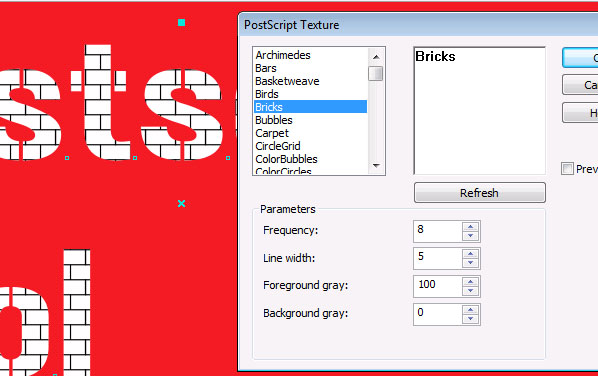

And More sir
ReplyDeleteHindi Tutorials: Coloring In Coreldraw Hindi Tutorial >>>>> Download Now
ReplyDelete>>>>> Download Full
Hindi Tutorials: Coloring In Coreldraw Hindi Tutorial >>>>> Download LINK
>>>>> Download Now
Hindi Tutorials: Coloring In Coreldraw Hindi Tutorial >>>>> Download Full
>>>>> Download LINK Wk